Alle Eigenschaften und Einstellungen Ihrer Seite
Versionen, Web-Analyse, Quellcode etc.
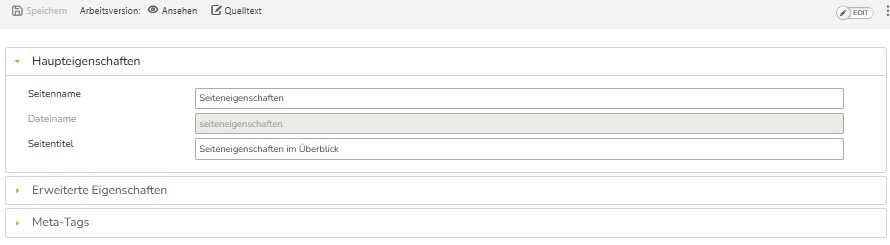
Über die Symbolleiste in den Seiteneigenschaften stehen Ihnen differenzierte Informationen zu Ihrer Seite zur Verfügung.
Seiteneigenschaften
Haupteigenschaften
Seitenname: Mit diesem Namen wird die Seite im TWT Publisher geführt. Dateinname: Name, den der TWT Publisher aus dem Seitennamen generiert. Mit diesem Namen ist die Seite im Internet aufrufbar.
Seitentitel: Erscheint im Titel des Browsers.
Erweiterte Eigenschaften
Detaillierte Infos über
- die Seitenstatistik (relevant für die TWT Publisher Seitenstatistik)
- Aufnahme der Seite in die Suche (relevant für die Suche & Suchmaschinen)
- Auf welcher Vorlage basiert die Seite?
- Soll die Seite umgeleitet werden auf eine andere Seite? (In diesem Fall wählen Sie die Seite aus)
- Info über den Inhalt der Seite
Meta-Tags
In Meta-Angaben können Sie Anweisungen für Web-Server, Web-Browser und automatische Suchprogramme im Internet ("Robots") notieren.
Meta-Angaben können Angaben zum Autor und zum Inhalt der Datei enthalten. Meta-Angaben sind nicht sichtbar auf der Webseite, sondern im Quellcode der Seiten enthalten.
Möchten Sie einen Meta-Tag hinzufügen, klicken Sie einfach auf Hinzufügen und wählen aus der Liste die entsprechende Metaangabe aus.
Schlüsselwörter für SEO
Die Schlüsselwörter für die Suchmaschinenoptimierung geben Ihnen die Möglichkeit, Ihre Seite für Google & Co zu optimieren.
Geben Sie an diesen vier Stellen Suchwörter ein, unter denen die Seite gefunden werden soll.
Im SEO-Report wird dann geprüft, ob ihre Seite für die Suchmaschienen optimiert ist.
Quelltext (rechteabhängig)
Über die Menüleiste zum Quellcode können Sie verschiedene Code-Elemente hinzufügen.
WARNUNG: Die Seite kann durch Verändern des Quellcodes zerstört werden! Nur für Manager und Administratoren!
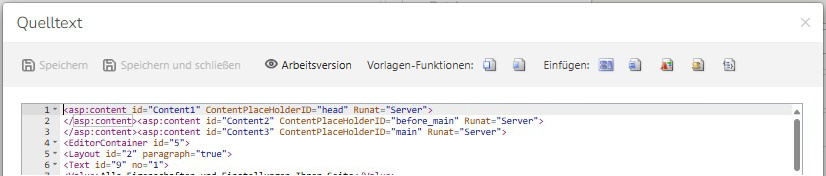
Kontrollansicht der Arbeitsversion
Inhaltsplatzhalter einfügen
Control- oder Systemfunktion einfügen
Versionen
Hier finden Sie eine Übersicht über alle bislang erstellten publizierten Versionen sowie die jeweilig aktuelle Arbeitsversion, den jeweiligen Redakteur und das Publizierdatum.

Möchten Sie eine frühere Version ansehen, markieren Sie diese in der Liste und klicken auf Ansehen. Es öffnet sich ein neues Browserfenster, in dem Sie die Version kontrollieren können.
Möchten Sie eine bestimmte Version in eine aktuelle Arbeitsversion umwandeln, klicken Sie auf Als Arbeitsversion übernehmen. In diesem Moment generiert der TWT Publisher eine weitere Arbeitsversion und ersetzt die aktuelle.
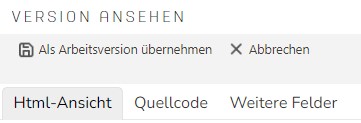
Durch das Publizieren der Seite wird die Arbeitsversion übernommen und erscheint nun als publizierte Version.
Haben sich mit der Zeit strukturelle Änderungen ergeben (z.B. durch einen Relaunch der Seite), kann die Seite fehlerhaft sein und eine Überarbeitung ist notwendig.
Sie können auch zwei Versionen miteinander vergleichen. Dazu markieren Sie bitte die zwei Versionen, die Sie vergleichen möchten. Über die Symbolleiste können Sie auswählen, ob Sie im Layout oder im Quellcode vergleichen möchten:

Damit Sie erkennen können, welche Unterschiede zwischen den Versionen bestehen, werden diese farblich hervorgehoben.
Sie können sich nach dem Vergleich für die von Ihnen favorisierte Fassung entscheiden, indem Sie diese als Arbeitsversion übernehmen.
Verweise
Kontrollseite über alle internen Verweise, die auf die entsprechende Seite zeigen:
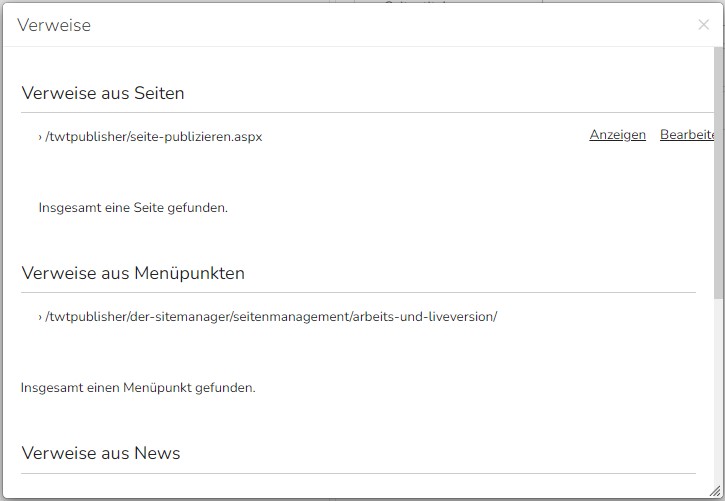
Statistik
Über die Statistik erhalten Sie eine Auflistung der täglichen Zugriffe auf ihre Seite. Wählen Sie ein Datum bzw. Monat aus und klicken Sie auf Statistik anzeigen. Selbstverständlich können Sie diese Statistik auch ausdrucken.
Die Statistik wird zukünftig durch das Web-Analyse-Modul onpiwik abgelöst. Sie steht daher in Zukunft nicht mehr zur Verfügung.
Workflow
Befindet sich ihre Seite im Workflow, können Sie sich hier die Informationen dazu abholen. Voraussetzung für diese Ansicht ist jedoch die erweiterte Konfiguration des Workflow-Moduls.
Info
Über den Reiter Info erhalten Sie eine Auflistung über grundlegende Seitendaten wie Erstellungs- und Änderungsdaten und Veröffentlichung.
Zudem wird aufgelistet, welche Redakteure die Seite publizieren dürfen.